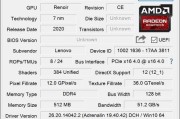title:"联想笔记本玩游戏卡顿如何解决?全面排查与优化指南"
metaDescription:"遇到联想笔记本玩游戏卡顿的问题?本文将教你一系列排查和优化方法,让你的游戏体验流畅无阻。"
keywords:"联想笔记本,游戏卡顿,优化方法,排查故障,游戏体验"
游戏卡顿:一个让人头疼的问题
在享受电子竞技带来的快感时,没有比游戏卡顿更令人沮丧的了。特别是对于联想笔记本用户来说,当你置身于紧张刺激的战场中,突然出现的画面迟滞和操作响应缓慢会严重影响游戏体验。是什么原因导致了联想笔记本在游戏中卡顿,我们又该如何解决它呢?本文将为您揭开谜团,并提供一系列解决方案。

一、了解游戏卡顿的原因
在寻找解决方案之前,我们需要先了解造成游戏卡顿的几个可能原因。
1.硬件配置不符合游戏推荐要求
游戏对硬件要求高,如果您的笔记本硬件配置(如显卡、处理器、内存)不足,可能会导致卡顿。
2.系统资源被其他程序占用
其他后台程序可能会占用大量的CPU和内存资源,影响游戏性能。
3.系统驱动未更新或不兼容
显卡驱动程序过时或存在兼容性问题,可能导致游戏运行不顺畅。
4.游戏设置设置过高
在高画质设置下,笔记本的显卡和处理器可能会不堪重负,导致游戏卡顿。
5.系统散热不良造成降频
笔记本硬件长时间高负载运行可能会导致散热不佳,从而引起硬件降频,影响游戏性能。

二、硬件升级:从根本上解决问题
当硬件能力不满足游戏需求时,考虑升级硬件。
1.升级内存和硬盘
适当增加内存(RAM)容量可以显著改善多任务和大数据流处理能力。同时,固态硬盘(SSD)的快速读写速度也能加速游戏加载。
2.更换或升级显卡
如果笔记本支持更换显卡,考虑升级到性能更强的显卡。如果不支持更换,则可以尝试使用外接显卡。
3.更换更快的处理器
处理器是游戏性能的关键。考虑通过官方服务升级到更快的处理器,或许能解决卡顿问题。

三、软件优化:释放系统最佳性能
除了硬件升级外,采取适当的软件优化措施也能提升游戏体验。
1.关闭不必要的后台程序
按下`Ctrl+Shift+Esc`打开任务管理器,关闭不必要的后台应用程序来释放资源。
2.更新显卡驱动程序
前往显卡制造商官网下载并安装最新的驱动程序。确保选择与您的笔记本硬件和操作系统兼容的版本。
3.使用游戏模式优化性能
启用Windows10或Windows11的游戏模式。它能帮助系统识别游戏并优先分配资源。
4.调整电源设置
将电源管理方案设置为“高性能”,确保在接通电源时系统不会限制性能输出。
5.管理游戏设置
根据您的硬件配置,适度降低游戏内的图形设置,尤其关注纹理质量、阴影和反锯齿等设置。
6.清理磁盘空间
定期清理无用文件和临时文件,使用磁盘清理工具来释放空间。
7.检查病毒和恶意软件
运行防病毒软件进行全面扫描,确保系统没有受到病毒或恶意软件的影响。
四、系统维护:保持笔记本最佳状态
合理的系统维护有助于保持笔记本的最佳运行状态。
1.定期检查硬件
检查冷却风扇是否畅通、散热片是否清洁,并确保散热孔没有被灰尘堵塞。
2.监控系统温度
使用第三方软件监控硬件温度,避免过热导致硬件降频。
3.清理系统临时文件
定期清理Windows临时文件夹以及其他系统缓存文件,可以使用系统自带的磁盘清理工具。
五、问题诊断:当卡顿再次发生
即便做了所有优化,有时卡顿问题仍然无法避免,这时候我们需要进一步诊断。
1.使用联想官方服务
如果您的笔记本还在保修期内,建议联系联想官方售后服务进行检查。
2.使用专业诊断工具
使用如HWMonitor、MSIAfterburner等硬件监控工具,监控具体在什么情况下硬件出现瓶颈。
3.自我测试
运行如3DMark等基准测试软件,查看在游戏负载下笔记本的性能表现。
六、常见误区与建议
避免一些常见的误区,并根据指导建议进行操作。
1.避免安装多个杀毒软件
多个杀毒软件会产生资源冲突,影响系统性能。
2.不要盲目追求最高画质
适当调整游戏画质设定,找到画面与性能之间的平衡。
3.不要忽视系统更新
保持Windows系统更新,以获得最新的安全补丁和性能改进。
结尾
游戏卡顿问题并不总是难以解决。通过了解可能的原因并采取相应的优化措施,您可以显著改善游戏体验。而针对联想笔记本的特殊情况,我们已经提供了全面的排查和解决策略,希望能为您带来更加流畅、不被卡顿打扰的游戏时光。综合以上,希望每位玩家都能在电竞赛场上驰骋,享受胜利的喜悦。
标签: #联想笔记本